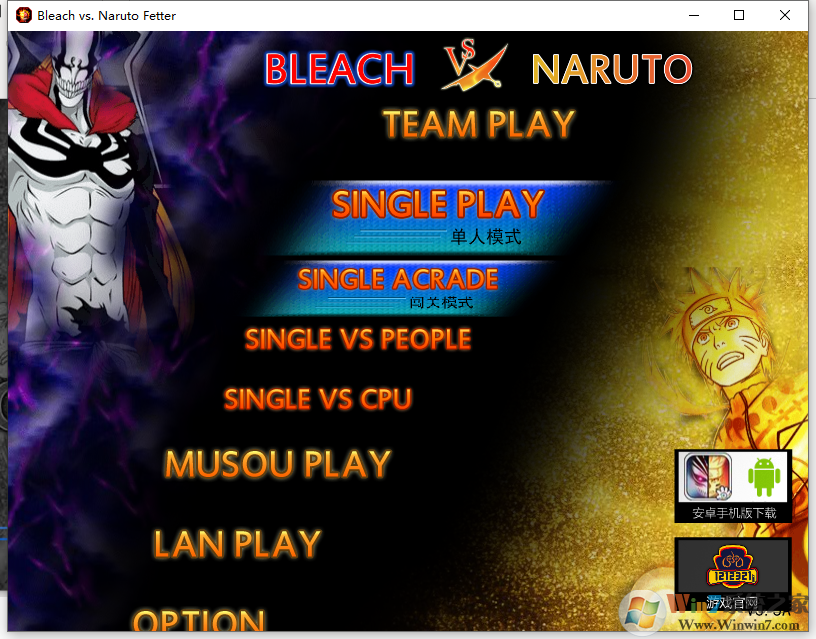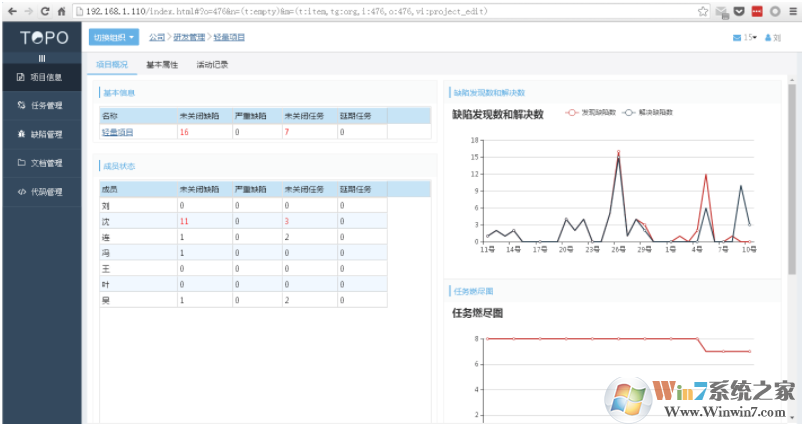Office软件卸载工具|Office全版本卸载工具 官方版下载
Office微软官方卸载软件是一个非常好用的Office软件卸载工具,知识兔可以强力清除你电脑中的ofiice安装记录,知识兔支持office2003卸载、office2007卸载、office2007卸载。知识兔可以彻底解决office卸载不了或卸载不干净的问题,卸载顽固文件,一键删除,简单好用!
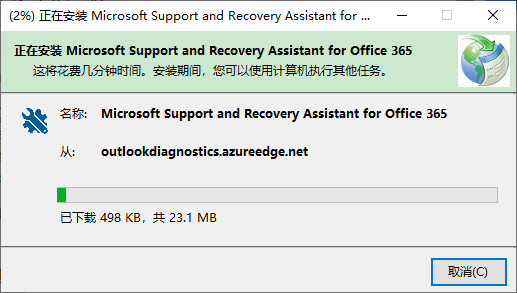
卸载教程
1 – 通过控制面板卸载 Office
打开控制面板。
提示: 如果知识兔 Office 应用是作为套件(例如 Office 家庭和学生版或 Office 365)的一部分安装的,请搜索套件名称。对于独立应用,请按 Project 或 Visio 等应用名称进行搜索。
在大多数情况下,如果知识兔单个应用包含在 Office 套件中,则无法卸载。卸载单个应用的唯一方法是将其作为独立应用购买。
Windows 10
在“开始”菜单上的搜索框中输入“控制面板”,然后知识兔在搜索结果中选择“控制面板”。
选择“程序”>“程序和功能”,然后知识兔右键单击 Microsoft Office 产品,并选择“卸载”。
Windows 8.1 或 8
右键单击“开始”按钮 (在左下角),然后知识兔选择“控制面板”。
选择“程序和功能”,然后知识兔右键单击 Office 产品并选择“卸载”。
Windows 7
单击“开始”>“控制面板”。
单击“程序”>“程序和功能”。
右键单击要删除的 Office 应用程序,然后知识兔单击“卸载”。
按照提示完成卸载。
注意: 如果知识兔控制面板中未列出 Office,则表示你具有 Microsoft Store 安装类型。转而选择上方的“Microsoft Store”选项卡,再按照相关卸载步骤操作。
要重新安装 Office,请选择要重新安装的版本并执行相应步骤。
Office 365 | Office 2019 | Office 2016 | Office 2013 | Office 2010 | Office 2007
2 – 通过卸载支持工具完全卸载 Office
单击以下按钮可以下载和安装 Office 卸载支持工具。(此工具不会卸载独立应用,例如 Project 或 Visio。若要卸载的独立应用,请按照上述选项 1 中的控制面板步骤操作。)
Edge 或 Internet Explorer
在浏览器窗口底部,知识兔选择“运行”以启动 SetupProd_OffScrub.exe。

在左下角,右键单击“SetupProd_OffScrub.exe”>“Open”。
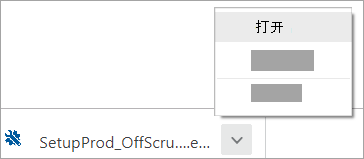
在弹出窗口中,知识兔选择“保存文件”。
接下来,在 FireFox 浏览器窗口的右上角,知识兔选择下载箭头,然后知识兔选择“SetupProd_OffScrub.exe”。
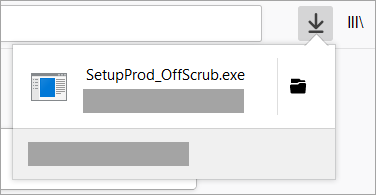
选择要卸载的版本,然后知识兔选择“下一步”。
执行剩余屏幕上的操作,在出现提示时,重启计算机。
重启计算机后,卸载工具会自动重新打开以完成卸载过程的最后一步。按照剩余提示操作。
选择要安装或重新安装的 Office 版本的步骤。关闭卸载工具。
下载仅供下载体验和测试学习,不得商用和正当使用。